2020 TOYOTA PROACE CITY VERSO navigation system
[x] Cancel search: navigation systemPage 3 of 272
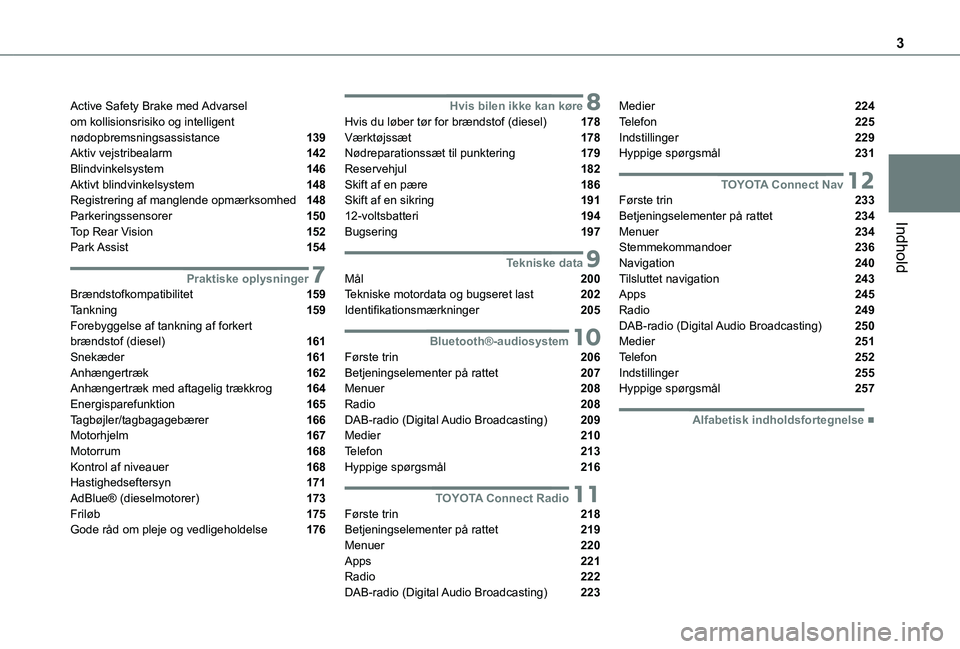
3
Indhold
Active Safety Brake med Advarsel om kollisionsrisiko og intelligent nødopbremsningsassistance 139Aktiv vejstribealarm 142Blindvinkelsystem 146Aktivt blindvinkelsystem 148Registrering af manglende opmærksomhed 148Parkeringssensorer 150Top Rear Vision 152Park Assist 154
7Praktiske oplysningerBrændstofkompatibilitet 159Tankning 159Forebyggelse af tankning af forkert brændstof (diesel) 161Snekæder 161Anhængertræk 162Anhængertræk med aftagelig trækkrog 164Energisparefunktion 165Tagbøjler/tagbagagebærer 166Motorhjelm 167
Motorrum 168Kontrol af niveauer 168Hastighedseftersyn 171AdBlue® (dieselmotorer) 173Friløb 175Gode råd om pleje og vedligeholdelse 176
8Hvis bilen ikke kan køreHvis du løber tør for brændstof (diesel) 178Værktøjssæt 178Nødreparationssæt til punktering 179Reservehjul 182Skift af en pære 186Skift af en sikring 19112-voltsbatteri 194Bugsering 197
9Tekniske dataMål 200Tekniske motordata og bugseret last 202Identifikationsmærkninger 205
10Bluetooth®-audiosystemFørste trin 206Betjeningselementer på rattet 207Menuer 208Radio 208DAB-radio (Digital Audio Broadcasting) 209Medier 210
Telefon 213Hyppige spørgsmål 216
11TOYOTA Connect RadioFørste trin 218Betjeningselementer på rattet 219Menuer 220Apps 221Radio 222DAB-radio (Digital Audio Broadcasting) 223
Medier 224Telefon 225Indstillinger 229Hyppige spørgsmål 231
12TOYOTA Connect NavFørste trin 233Betjeningselementer på rattet 234Menuer 234Stemmekommandoer 236Navigation 240Tilsluttet navigation 243Apps 245Radio 249DAB-radio (Digital Audio Broadcasting) 250Medier 251Telefon 252Indstillinger 255Hyppige spørgsmål 257
■Alfabetisk indholdsfortegnelse
Page 122 of 272

122
Initialisering
Systemet skal initialiseres, når dæktrykket på et eller flere hjul er justeret eller efter skift af et eller flere hjul.
WARNI NG
Før systemet initialiseres igen, skal det kontrolleres at trykket i alle fire dæk er korrekte til bilens brug og overholder de
værdier, der er angivet på dæktryksmærkaten.Kontrollér trykket i alle fire dæk, før initialiseringen udføres.Systemet angiver ikke, om et tryk er korrekt, på initialiseringstidspunktet.
Uden audiosystem
► Tryk på denne knap i ca. 3 sekunder, og slip den derefter. Initialiseringen bekræftes med en tone.
Med audiosystem eller touchskærm
Mens bilen holder stille, initialiseres systemet via bilens konfigurationsmenu.
Fejl
Disse advarselslamper lyser i tilfælde af en fejl.Hvis det er tilfældet, udføres overvågningsfunktionen for lavt dæktryk ikke længere.Systemet skal efterses hos en TOYOTA-forhandler eller et godkendt værksted.
Forrudedisplay
Dette system viser forskellige informationer på en røgfarvet projektionsskærm i førerens synsfelt, så denne kan køre uden at fjerne blikket fra vejen.
Oplysninger, der vises
under brug
Når systemet er aktiveret, grupperes følgende informationer på forrudedisplayet:
A.Bilens hastighed.
B.Oplysninger om fartpilot/fartbegrænser.
C.Hvis bilen har det relevante udstyr, afstanden til den forankørende, alarm for automatisk nødopbremsning og navigationsinstruktioner.
D.Hvis bilen har det relevante udstyr, oplysnin-ger om hastighedsgrænser.
NOTIC E
Der findes flere oplysninger om Navigation i afsnittet Lydanlæg og telematik.
Page 126 of 272

126
Skiltegenkendelse
Se Generelle anbefalinger for brug af køre- og styreassistentsystemer.
Dette system viser den maksimale tilladte hastighed på instrumentpanelet ifølge hastighedsgrænserne i det land, hvor du kører, ved hjælp af:– Færdselstavler med hastighedsgrænser, som registreres af kameraet.– Oplysninger om hastighedsgrænser fra navigationssystemets kort.
WARNI NG
Navigationskort bør opdateres jævnligt for at sikre, at oplysningerne om hastighedsgrænser fra systemet er korrekte.
– Færdselstavler med angivelse af vejkryds, som registreres af kameraet.
Registreret færdsel-stavleForslag til hastig-hed (beregnet)
Indkørsel i et område med et vej-krydsEksempel:
Uden TOYOTA Con-nect Nav20 km/t eller 10 mph (afhængig af enhe-derne på instrument-panelet)Med TOYOTA Con-
nect NavVisning af den gæl-dende hastigheds-grænse i det land, hvor du kører.
– Nogle suppleringstavler registreres af kameraet.
Suppleringstavle registreretVisning af hastig-hed knyttet til en suppleringstavle
Hastighedsgrænse i regnvejrEksempler:
Hvis viskerkontakten står på "intervalfunk-tion" eller "automa-tisk funktion" (for at aktivere regnsenso-ren):110 km/t (eksempel)
Suppleringstavle registreretVisning af hastig-hed knyttet til en suppleringstavle
Hastighedsgrænse ved kørsel med anhænger
Hvis en godkendt trækkrog er monteret på bilen:90 km/t (eksempel)
Hastighedsgrænse, der gælder over en bestemt distanceEksempel:
70 km/t (eksempel)
Hastighedsgrænse for biler med en bruttovægt for bilen eller for bil og anhænger på under 3,5 tons
90 km/t (eksempel)
Hastighedsgrænse i sneEksempel:
Hvis udendørstem-peraturen er under 3 °C:30 km/t (eksempel)Med "snefnugsym-bol"
Page 221 of 272

221
TOYOTA Connect Radio
11
Navigation
Konfigurér navigationen, og vælg din destination via MirrorLinkTM, CarPlay® eller Android Auto.
Aircondition
21,518,5
Administrér forskellige indstillinger for temperatur og luftstrøm.
Apps
Visning af billeder
Sæt en USB-nøgle i USB-porten.
WARNI NG
For at beskytte systemet må der ikke anvendes en USB-hub.
Systemet kan læse mapper og billedfiler i følgende formater: .tiff; .gif; .jpg/jpeg; .bmp og .png.Tryk på Connect-App for at få vist hovedsiden.Tryk på "Billedstyring".
Vælg en mappe.
Vælg det billede, der skal vises.
Tryk på denne knap for at få vist flere oplysninger om billedet.Tryk på tilbagepilen for at gå et niveau tilbage.
Administration af
meddelelser
Tryk på Connect-App for at få vist hovedsiden.Tryk på "SMS".
Vælg fanen "SMS".
Tryk på denne knap for at vælge visningsindstillinger for meddelelser.Tryk på denne knap for at søge efter og vælge en modtager.Vælg fanen "Hurtige beskeder".
Tryk på denne knap for at vælge visningsindstillinger for meddelelser.Tryk på denne knap for at skrive en meddelelse.Tryk på papirkurven ud for den valgte meddelelse for at slette den.Tryk på denne knap ud for den valgte meddelelse for at få vist den sekundære
side.Tryk på denne knap for at redigere og ændre den eksisterende tekst.Tryk på denne knap for at skrive en meddelelse.Tryk på papirkurven for at slette meddelelsen.
Page 226 of 272

226
Telefonen er tilsluttet via Bluetooth®
Tilslut et USB-kabel. Smartphonen lades op, når den er tilsluttet med et USB-kabel.Tryk på "Telefon" i systemet for at få vist hovedsiden.Tryk på knappen "TLF" for at vise den sekundære side.Tryk på "MirrorLinkTM" for at starte appen i systemet.Når der er oprette forbindelse, vises en side med de apps, der allerede er downloaded til smartphonen, og som er kompatible med MirrorLinkTM-teknologien.De forskellige audiokilder kan vises i kanten af MirrorLinkTM-skærmen ved hjælp af touchknapperne i den øverste bjælke.Systemets menuer kan vises når som helst ved hjælp af de særlige knapper.
NOTIC E
Der kan gå et lille stykke tid, før apperne bliver tilgængelige afhængig af netværkets kvalitet.
CarPlay®-forbindelse via
smartphone
Tilslut et USB-kabel. Smartphonen lades op, når den er tilsluttet med et USB-kabel.Tryk på Telefon i systemet for at få vist grænsefladen til CarPlay®.EllerHvis smartphonen allerede er tilsluttet via Bluetooth®.Tilslut et USB-kabel. Smartphonen lades op, når den er tilsluttet med et USB-kabel.Tryk på "Telefon" i systemet for at få vist hovedsiden.Tryk på knappen "TLF" for at åbne den sekundære side.Tryk på "CarPlay" for at få vist grænsefladen til CarPlay®.
NOTIC E
Når USB-kablet tilsluttes, deaktiverer funktionen CarPlay® systemets Bluetooth®-funktion.
NOTIC E
Når USB-kablet frakobles, og tændingen slås fra og derefter til igen, skifter systemet ikke
automatisk til funktionen Radiomedier. Kilden skal skiftes manuelt.
CarPlay®-navigation kan åbnes når som helst ved at trykke på systemets Navigation-knap.
Android Auto forbindelse
via smartphone
Download appen Android Auto på smartphonen.
NOTIC E
Funktionen "Android Auto" kræver, at der anvendes en kompatibel smartphone og apps.
Telefonen er ikke tilsluttet via
Bluetooth®
Tilslut et USB-kabel. Smartphonen lades op, når den er tilsluttet med et USB-kabel.Tryk på "Telefon" i systemet for at få vist hovedsiden.Tryk på "Android Auto" for at starte appen i systemet.Afhængig af smartphonen kan det være nødvendigt at aktivere funktionen "Android Auto".Under proceduren vises et antal skærmbilleder vedrørende forskellige funktioner.Acceptér for at starte og fuldføre oprettelsen af forbindelsen.
Page 233 of 272

233
TOYOTA Connect Nav
12
TOYOTA Connect Nav
GPS-navigation - Apps -
Multimedie-audiosystem
- Bluetooth®-telefon
NOTIC E
De funktioner og indstillinger, der er
beskrevet, varierer afhængig af bilens version og konfiguration.
WARNI NG
Af sikkerhedsmæssige grunde, og fordi der kræves konstant opmærksomhed fra føreren, skal følgende handlinger udføres, mens bilen holder stille med tændingen slået til:– Parring af en smartphone med systemet i Bluetooth-funktion.– Brug af en smartphone.– Forbindelse til apps i CarPlay®, MirrorLinkTM eller Android Auto (nogle apps afbryder visningen, når bilen kører).– Visning af video (videoen stopper, når bilen begynder at køre igen).– Ændring af systemets indstillinger og
konfiguration.
NOTIC E
Systemet er beskyttet, så det kun fungerer i bilen.Meddelelsen Energy Economy Mode vises, når systemet aktiverer den tilsvarende funktion.
NOTIC E
Opdateringer til systemet og kort kan overføres fra mærkets websted.Overførselsproceduren kan også ses på webstedet.
Første trin
Tryk for at slå lyden fra, mens motoren kører.Tryk for at tænde for systemet, mens tændingen er slået fra.Skru op eller ned for lydstyrken på drejeknappen eller ved at trykke på "plus"- eller "minus"-knapperne (afhængig af udstyr).Brug menuknapperne på siderne af eller under touchskærmen til at åbne menuerne, og tryk derefter på de virtuelle knapper på touchskærmen.Afhængig af model skal du trykke på knapperne "Kilde" or "Menu" for at åbne rullemenuerne
og derefter trykke på de virtuelle knapper på touchskærmen.Rullemenuerne kan altid åbnes ved at trykke kort på skærmen med tre fingre.Alle de berøringsfølsomme områder på skærmen er hvide.Tryk på tilbagepilen for at gå et niveau tilbage.Tryk på "OK" for at bekræfte.
WARNI NG
Touchskærmen er af den "kapacitive" type.Skærmen rengøres med en blød, ikke-ridsende klud (fx en brilleklud) uden brug af rengøringsmidler.Brug ikke skarpe genstande på skærmen.Skærmen må ikke berøres med våde hænder.
Nogle informationer vises fast i sidebjælkerne eller den øverste bjælke på touchskærmen (afhængig af udstyr):– Statusoplysninger for aircondition (afhængig af version) og direkte adgang til den tilsvarende menu.– Gå direkte til valg af lydkilde for at få vist listen over radiostationer (eller en liste over titler afhængig af kilden).– Gå til "Beskeder" for meddelelser, e-mail, kortopdateringer og, afhængig af tjenesterne, navigationsmeddelelser.– Gå til indstillingerne for touchskærmen og det digitale instrumentpanel.
Page 234 of 272

234
Valg af lydkilde (afhængig af udstyr):– FM/DAB/AM-radiostationer (afhængig af udstyr).– Telefon tilsluttet via Bluetooth og Bluetooth-multimedieudsendelser (streaming).– USB USB-nøgle.– Medieafspiller tilsluttet via AUX-stikket (afhængig af udstyr).– Video (afhængig af udstyr).
NOTIC E
I menuen "Indstillinger" kan der oprettes en profil for en person eller en gruppe af personer med samme interesser samt
konfigureres en række indstillinger (faste radiostationer, lydindstillinger, navigationshistorik, favoritkontakter osv.). Indstillingerne anvendes automatisk.
NOTIC E
I meget varmt vejr kan lydstyrken være begrænset for at beskytte systemet. Den kan gå i standby-tilstand (med skærm og lyd slået fra) i 5 minutter eller længere.Systemet fortsætter den normale funktion, når temperaturen i kabinen er faldet igen.
Betjeningselementer på
rattet
Stemmestyring:Betjeningsanordningen sidder på rattet eller i enden af lyskontakten (afhængig af udstyr).Kort tryk, stemmestyring af systemet.Langt tryk, stemmestyring af smartphone eller CarPlay®, MirrorLinkTM (tilgængeligheden afhænger af landet), Android Auto via systemet.Forøg lydstyrken.
Reducér lydstyrken.Slå lyden fra ved at trykke på knapperne for lydstyrke op og ned samtidigt (afhængig af udstyr).Slå lyden til igen ved at trykke på en af de to lydstyrkeknapper.Medier (kort tryk): Skift multimediekilde.
Telefon (kort tryk): Start telefonopkald.Under et opkald (kort tryk): Åbn telefonmenuen.Telefon (langt tryk): Afvis et indgående opkald, afslut et opkald; når der ikke er et igangværende opkald, åbn telefonmenuen.Radio (drej): Automatisk søgning efter forrige/næste station.Medier (drej): Forrige/næste nummer, søg i liste.Kort tryk: Bekræft et valg; hvis intet er valgt, åbn faste stationer.Radio: Vis liste over stationer.Medier: Vis liste over numre.Radio (hold inde): Opdater liste over modtagne stationer.
Menuer
Tilsluttet navigation
Indtast navigationsindstillinger, og vælg en destination.Brug realtidstjenester, afhængig af udstyr.
Page 236 of 272

236
Stemmekommandoer
Betjeningselementer på
rattet
Stemmekommandoer:Stemmekommandoer kan afgives fra alle skærmsider efter et kort tryk på knappen "Voice commands" på rattet eller i enden af lyskontakten (afhængig af udstyr), forudsat at der ikke er et aktivt telefonopkald.
WARNI NG
For at sikre, at stemmekommandoer altid genkendes af systemet, skal følgende anbefalinger overholdes: – Tal i et naturligt sprog og tonefald uden af opdele ord eller hæve stemmen.– Vent altid på "bippet" (lydsignal), før du taler.– Det bedste resultat opnås med lukkede ruder og lukket soltag for at undgå støj udefra (afhængig af version).– Før en stemmekommando afgives, skal du bede passagererne i bilen om ikke at tale.
Første trin
Eksempel på en "stemmekommando" for navigation:"Naviger til adresse Rådhuspladsen 10, København"Eksempel på en "stemmekommando" for radio og medier:"Spil kunstner Madonna"Eksempel på en "stemmekommando" for telefonen:"Ring til Jens Jensen "
WARNI NG
Stemmekommandoerne, som findes på 17 sprog (arabisk, brasiliansk, tjekkisk, dansk, nederlandsk, engelsk, farsi, fransk, tysk, italiensk, norsk, polsk, portugisisk, russisk, spansk, svensk, tyrkisk), afgives på det sprog, som er valgt og indstillet i systemet.Nogle stemmekommandoer har synonyme alternativer.Eksempel: Guide to / Navigate to / Go to / ...Der findes ikke stemmekommandoer på arabisk for: "Navigate to address" og "Display POI in the city".
Information - Brug af
systemet
Når stemmekommandoer er aktiveret ved et kort tryk på knappen, vises hjælp på touchskærmen i form af forskellige menuer og aktivering af stemmebaseret interaktion med systemet.
Der vises et antal kommandoer, når en menu vælges.